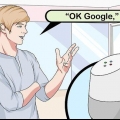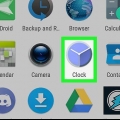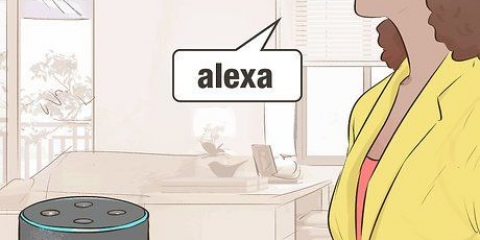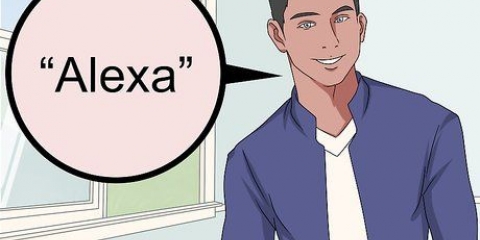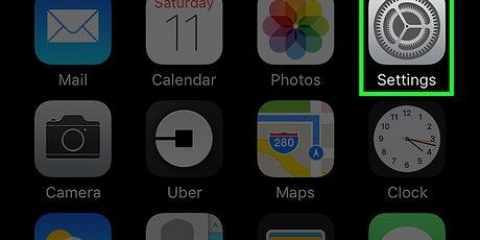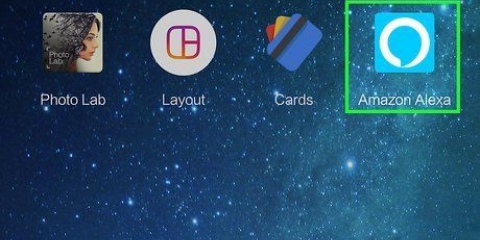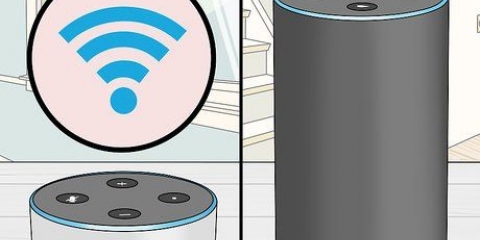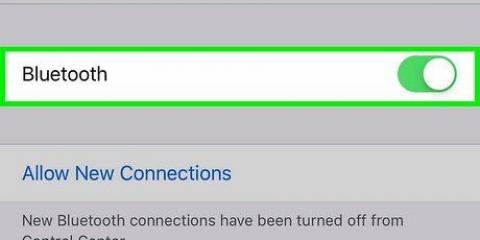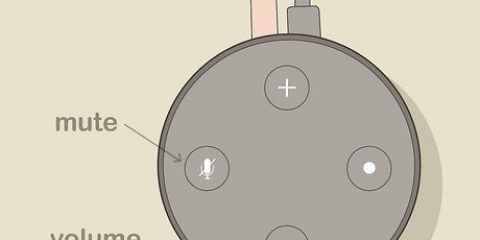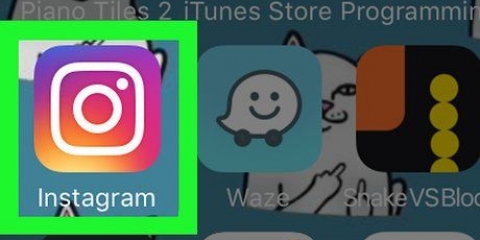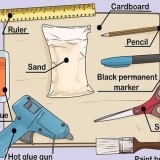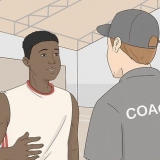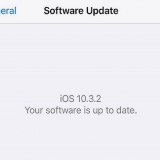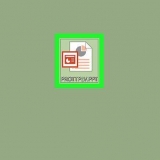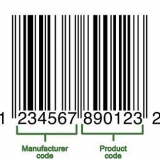Imposta una sveglia con alexa
Contenuto
Questo tutorial ti insegnerà come impostare le sveglie con i tuoi dispositivi Alexa come Amazon Echo o Echo Dot usando i comandi vocali. Puoi impostare una sveglia una tantum o ripetuta con i comandi vocali e gestire le tue sveglie nell`app Alexa.
Passi
Metodo 1 di 2: imposta gli allarmi con i comandi vocali

1. Dire "Alessia". Pronuncia questo comando di sveglia per svegliare Alexa e lei inizierà ad ascoltare il tuo prossimo comando.
- Il comando di riattivazione predefinito è "Alessia", ma se l`hai cambiato in "Eco", "Amazon" o qualsiasi altro comando, usa il comando di attivazione impostato in precedenza.

2. Chiedi ad Alexa di impostare una sveglia una tantum. Se vuoi impostare una sveglia alle sei del mattino, diresti "Alexa, imposta una sveglia per 6.30 ore". Questa sveglia suona alle 6 del mattino successivo.30 ore di riposo, ma non si ripete dopo.

3. Chiedi ad Alexa di impostare una sveglia ripetuta. Se vuoi che la sveglia suoni solo nei giorni feriali, dì "Alexa, imposta una sveglia ripetuta per le 7:00". Alexa poi ti chiede: "In quali giorni?" Rispondi con "nei giorni della settimana." Puoi anche rispondere qualcosa del genere "Ogni lunedì, mercoledì e venerdì" suonare l`allarme in determinati giorni.

4. Chiedi ad Alexa di svegliarti con la musica. Quando imposti una sveglia, puoi selezionare qualsiasi artista, brano, album o genere che desideri. Ad esempio si può dire "Alexa, imposta una sveglia alle 8:30 con Open Mike Eagle," o puoi anche dire, "Alexa, imposta una sveglia ripetuta alle 6 con musica anni `60."
Se vuoi utilizzare la musica di Spotify o di qualsiasi altro servizio, devi specificarlo nel comando. "Alexa, imposta una sveglia per le 7:30 con Drake di Spotify."

5. Chiedi ad Alexa di interrompere una sveglia. Quando suona una sveglia e vuoi che Alexa interrompa il suono della sveglia, puoi semplicemente dire "Alessia ferma", o "Alexa, annulla."
Puoi anche posticipare le sveglie per 9 minuti semplicemente dicendo, "Alexa, posticipa."

6. Chiedi ad Alexa di mostrarti gli allarmi (solo Echo Show e Spot). Per Echo Show o Echo Spot, puoi gestire le tue sveglie dallo schermo. Dire "Alexa, mostrami le mie sveglie." Quindi puoi facilmente eliminare un allarme scorrendo verso sinistra.
Metodo 2 di 2: gestisci gli allarmi nell`app Alexa

1. Apri l`app Alexa. Apri l`app mobile Alexa sul tuo telefono Android o iOS e accedi al tuo account Amazon. Questa è l`app azzurra con il contorno bianco di un fumetto.
- Assicurati di aver effettuato l`accesso allo stesso account Amazon con cui hai registrato i tuoi dispositivi Alexa.

2. Tocca☰. È nell`angolo in alto a sinistra. Si aprirà un menu a comparsa sul lato sinistro dello schermo.

3. ToccaRicordi & Allarmi. Questa è la terza opzione nel tuo account Amazon.

4. Tocca la schedaAllarmi. Questa è la scheda in alto al centro dello schermo.

5. Tocca l`interruttore della sveglia per spegnerlo o riaccenderlo. Da questa schermata puoi anche vedere se una sveglia si sta ripetendo e su quale musica o suono è impostata la sveglia.

6. ToccaGestisci il volume della sveglia e il suono predefinito. Toccare per modificare le opzioni del volume o il suono della sveglia stessa.

7. Regola il volume della sveglia. È possibile regolare il volume della sveglia regolando il cursore. Puoi anche toccare l`interruttore per attivare la funzione "aumentare il volume gradualmente" per accendere o spegnere. Questo può aiutarti a svegliarti più gradualmente aumentando lentamente il volume della sveglia.

8. Scorri verso il basso e tocca l`intestazione qui sotto "Suoni personalizzati". Qui puoi scegliere uno dei tanti suoni di allarme predefiniti o persino selezionare un messaggio di allarme per celebrità da artisti del calibro di Missy Elliott, Alec Baldwin e Jason Schwartzman.
Articoli sull'argomento "Imposta una sveglia con alexa"
Condividi sui social network:
Popolare